Word编辑排版技巧大全
五个实用的WORD文档格式调整技巧

五个实用的WORD文档格式调整技巧Word文档是我们日常工作中常用的文档编辑工具之一,熟练掌握一些实用的文档格式调整技巧可以提高我们的工作效率和文档质量。
本文将介绍五个实用的Word文档格式调整技巧,帮助你优化文档排版,提升工作效率。
一、文本对齐与缩进调整在Word文档中,我们经常需要对文本进行对齐和缩进调整。
对齐可以使文本在页面上整齐排列,而缩进可以突出段落层次结构。
要进行对齐操作,首先选中需要对齐的文本,然后在“段落”选项卡中选择合适的对齐方式,如左对齐、居中对齐、右对齐等。
而缩进方式有两种,一种是首行缩进,即段落第一行缩进一定的距离;另一种是悬挂缩进,即段落整体缩进一定的距离。
通过调整这些格式设置,可以使文章段落更加清晰明了、整洁美观。
二、页眉页脚定制文档的页眉和页脚部分通常包含文档标题、页码、日期等信息。
Word提供了丰富的页眉页脚定制功能,可以根据实际需求对页眉页脚进行个性化设置。
要进行页眉页脚定制,可以在“插入”选项卡中选择“页眉”或“页脚”,然后在页面顶部或底部插入各种信息,如标题、页码、日期等,并可调整字体、样式和位置等。
通过巧妙设置页眉页脚,可以使文档更加规范、统一,提高专业度。
三、多级标题设置多级标题设置可以使文章章节标题层次更加清晰,方便读者阅读和导航。
要进行多级标题设置,可以在“开始”选项卡中找到“多级标题”功能,选择合适的标题级别。
在文章中使用多级标题时,可以通过设置样式来调整标题的字体、颜色和字号等。
同时,Word还提供了自动目录功能,可以根据多级标题自动生成目录,方便文档的查阅和索引。
四、表格排版与样式调整表格在文档中经常用于整理和展示数据,合理的表格排版可以使数据更加清晰明了。
在使用Word中的表格功能时,可以先插入表格,在“布局”选项卡中调整列宽、行高和边框等设置。
除了基础排版设置外,Word还提供了表格样式库,可以选择合适的表格样式来美化表格的外观。
通过表格排版与样式调整,可以有效提高表格的可读性和美观度。
WORD排版技巧大全
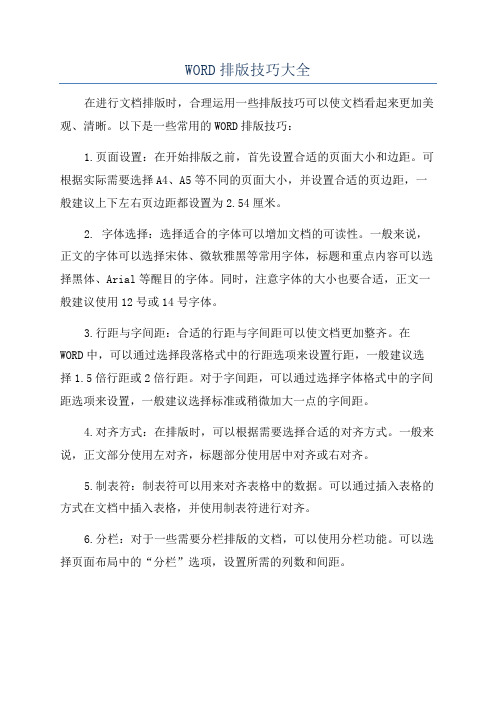
WORD排版技巧大全在进行文档排版时,合理运用一些排版技巧可以使文档看起来更加美观、清晰。
以下是一些常用的WORD排版技巧:1.页面设置:在开始排版之前,首先设置合适的页面大小和边距。
可根据实际需要选择A4、A5等不同的页面大小,并设置合适的页边距,一般建议上下左右页边距都设置为2.54厘米。
2. 字体选择:选择适合的字体可以增加文档的可读性。
一般来说,正文的字体可以选择宋体、微软雅黑等常用字体,标题和重点内容可以选择黑体、Arial等醒目的字体。
同时,注意字体的大小也要合适,正文一般建议使用12号或14号字体。
3.行距与字间距:合适的行距与字间距可以使文档更加整齐。
在WORD中,可以通过选择段落格式中的行距选项来设置行距,一般建议选择1.5倍行距或2倍行距。
对于字间距,可以通过选择字体格式中的字间距选项来设置,一般建议选择标准或稍微加大一点的字间距。
4.对齐方式:在排版时,可以根据需要选择合适的对齐方式。
一般来说,正文部分使用左对齐,标题部分使用居中对齐或右对齐。
5.制表符:制表符可以用来对齐表格中的数据。
可以通过插入表格的方式在文档中插入表格,并使用制表符进行对齐。
6.分栏:对于一些需要分栏排版的文档,可以使用分栏功能。
可以选择页面布局中的“分栏”选项,设置所需的列数和间距。
7.段落缩进和首行缩进:合理的段落缩进和首行缩进可以使文档更加整洁。
可以通过选择段落格式中的缩进选项来设置段落缩进,一般建议段落缩进设置为首行缩进2个字符。
8.标题与正文格式:在文档中使用合适的标题和正文格式可以让文档结构更加清晰。
可以使用标题格式设置标题的字体、字号和加粗等属性,正文部分则使用正文格式设置相应的属性。
9.列表:在文档中使用列表可以使文档更加清晰。
可以通过选择段落格式中的编号或项目符号选项来设置列表。
10.图片和表格插入:合理插入图片和表格可以使文档更有吸引力。
可以通过插入图片和表格的方式将其插入文档中,并设置合适的大小和对齐方式。
Word排版技巧大全
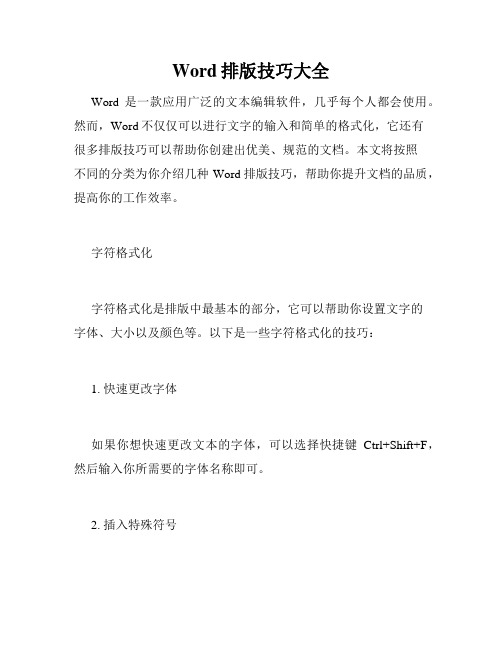
Word排版技巧大全Word是一款应用广泛的文本编辑软件,几乎每个人都会使用。
然而,Word不仅仅可以进行文字的输入和简单的格式化,它还有很多排版技巧可以帮助你创建出优美、规范的文档。
本文将按照不同的分类为你介绍几种Word排版技巧,帮助你提升文档的品质,提高你的工作效率。
字符格式化字符格式化是排版中最基本的部分,它可以帮助你设置文字的字体、大小以及颜色等。
以下是一些字符格式化的技巧:1. 快速更改字体如果你想快速更改文本的字体,可以选择快捷键Ctrl+Shift+F,然后输入你所需要的字体名称即可。
2. 插入特殊符号Word中有很多特殊符号,比如心形、黄色感叹号等。
如果你需要插入这些符号,可以在插入选项卡中选择插入符号,然后选择你所需要的符号即可。
3. 快速更改字体大小如果你需要快速更改文本的字体大小,可以选择快捷键Ctrl+Shift+> 或 Ctrl+Shift+<。
这两个快捷键可以将当前选中的文字大小增加或减小一个点大小。
4. 用样式管理文本Word中的样式是一种非常强大的工具,它可以快速帮助你将文本格式化成想要的样式。
在样式选项卡中,你可以选择适合你的文档风格的样式,然后将它应用到你的文本中。
段落设置设置段落是排版文档中非常重要的一部分。
以下是一些段落设置的技巧:1. 禁止在段落开头插入空格在Word中,你可以使用选项卡中的换行符和分页符;这些标记可以使得你的文档更加清晰易读。
如果你想禁止在段落开头插入一个或多个空格,可以在段落对话框中的“缩进和间距”选项卡中进行设置。
2. 设置行距行距是一个非常重要的排版因素,它可以让文本更加整洁,阅读起来也更加舒适。
在Word中,你可以通过段落对话框中的“缩进和间距”选项卡来设置行距。
3. 对齐文本你可以使用对齐工具来对齐文本。
在Word中,有四种对齐方式可以使用:左对齐、居中、右对齐和两端对齐。
4. 插入段落编号或项目符号如果你需要在文本中插入项目符号,你可以选择插入选项卡中的“项目符号”按钮,然后选择需要的符号即可。
Word文档的排版技巧

Word文档的排版技巧章节一:垂直对齐与行间距的调整在Word文档中,垂直对齐和行间距的设置可以大大改善文档的可读性和美观度。
垂直对齐可确保文本在页面上垂直居中,行间距的调整则关乎行与行之间的间隔。
1. 垂直对齐:将光标放置在需要修改的文本段落上,通过“段落”菜单中的“对齐”选项,选择垂直对齐方式,如顶端对齐、居中对齐或底端对齐。
2. 行间距:使用“段落”菜单中的“行间距”选项来调整行间距。
可以选择固定值、多倍行距或自定义行距,并且还可以设置具体数值。
章节二:标题的样式设计有效的标题样式设计能够提升文档的结构性和逻辑性,使读者更容易理解文档的层次结构。
1. 使用多级标题:通过选择“开始”菜单中的“标题1”,“标题2”等样式,将不同级别的标题应用到文档中。
这样做不仅可以使标题在逻辑上连接起来,还可以方便地生成目录和导航。
2. 调整标题样式:通过右键单击标题,在弹出的菜单中选择“修改样式”来调整标题的字体、大小、颜色等样式,使其与文档整体风格保持一致。
章节三:页眉与页脚的设计页眉和页脚是Word文档中的常用元素,用于在每个页面上显示统一的信息,如文档标题、作者、页码等。
1. 设计页眉和页脚:使用“插入”菜单中的“页眉”和“页脚”选项来添加页眉和页脚。
可以选择预设的样式,也可以自定义设计。
2. 设置不同页面的页眉和页脚:在某些情况下,可能需要在不同页面上显示不同的页眉和页脚。
可以通过“布局”菜单中的“不同的奇偶页”或“不同的首页”选项来实现这一点。
章节四:表格的优化排版在Word文档中使用表格可以使数据组织更加清晰和易读,但有时不注意表格的优化排版可能导致格式混乱。
1. 调整表格大小:选中表格后,通过拖动表格边缘或使用缩放按钮来调整表格的大小。
也可以通过表格属性中的“自动调整”选项来自适应内容。
2. 设置表头和标题:应确保表格的标题和表头清晰可见,可以使用“表格工具”选项卡中的“表头行”和“首行”选项来设置。
最全面最实用的73个Word排版技巧
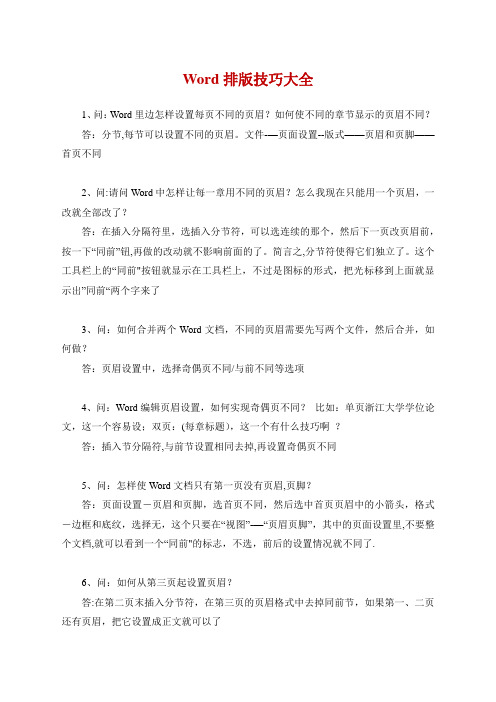
Word排版技巧大全1、问:Word里边怎样设置每页不同的页眉?如何使不同的章节显示的页眉不同?答:分节,每节可以设置不同的页眉。
文件-—页面设置--版式——页眉和页脚——首页不同2、问:请问Word中怎样让每一章用不同的页眉?怎么我现在只能用一个页眉,一改就全部改了?答:在插入分隔符里,选插入分节符,可以选连续的那个,然后下一页改页眉前,按一下“同前”钮,再做的改动就不影响前面的了。
简言之,分节符使得它们独立了。
这个工具栏上的“同前"按钮就显示在工具栏上,不过是图标的形式,把光标移到上面就显示出”同前“两个字来了3、问:如何合并两个Word文档,不同的页眉需要先写两个文件,然后合并,如何做?答:页眉设置中,选择奇偶页不同/与前不同等选项4、问:Word编辑页眉设置,如何实现奇偶页不同?比如:单页浙江大学学位论文,这一个容易设;双页:(每章标题),这一个有什么技巧啊?答:插入节分隔符,与前节设置相同去掉,再设置奇偶页不同5、问:怎样使Word文档只有第一页没有页眉,页脚?答:页面设置-页眉和页脚,选首页不同,然后选中首页页眉中的小箭头,格式-边框和底纹,选择无,这个只要在“视图”-—“页眉页脚”,其中的页面设置里,不要整个文档,就可以看到一个“同前"的标志,不选,前后的设置情况就不同了.6、问:如何从第三页起设置页眉?答:在第二页末插入分节符,在第三页的页眉格式中去掉同前节,如果第一、二页还有页眉,把它设置成正文就可以了●在新建文档中,菜单—视图—页脚—插入页码-页码格式-起始页码为0,确定;●菜单-文件—页面设置—版式—首页不同,确定;●将光标放到第一页末,菜单—文件—页面设置-版式-首页不同—应用于插入点之后,确定。
第2步与第三步差别在于第2步应用于整篇文档,第3步应用于插入点之后。
这样,做两次首页不同以后,页码从第三页开始从1编号,完成.7、问:Word页眉自动出现一根直线,请问怎么处理?答:格式从“页眉”改为“清除格式",就在“格式”快捷工具栏最左边;选中页眉文字和箭头,格式-边框和底纹-设置选无8、问:页眉一般是—-—--————,上面写上题目或者其它,想做的是把这根线变为双线,Word中修改页眉的那根线怎么改成双线的?答:按以下步骤操作去做:●选中页眉的文字,包括最后面的箭头●格式-边框和底纹●选线性为双线的●在预览里,点击左下小方块,预览的图形会出现双线●确定▲上面和下面自己可以设置,点击在预览周围的四个小方块,页眉线就可以在不同的位置9、问:Word中的脚注如何删除?把正文相应的符号删除,内容可以删除,但最后那个格式还在,应该怎么办?答:步骤如下:1、切换到普通视图,菜单中“视图"-—“脚注”,这时最下方出现了尾注的编辑栏。
Word排版技巧与实用功能指南
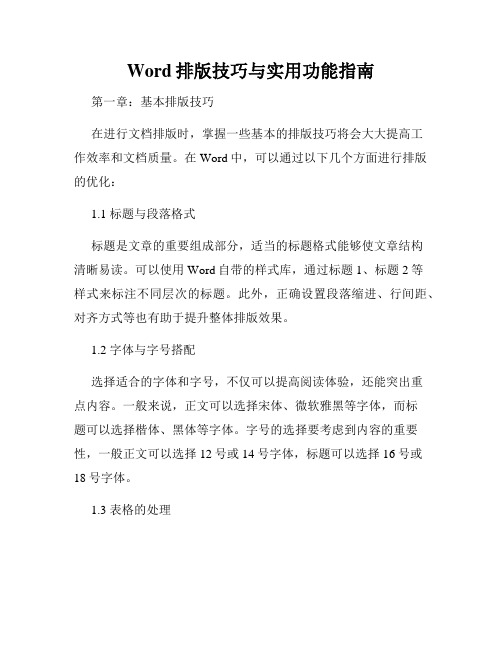
Word排版技巧与实用功能指南第一章:基本排版技巧在进行文档排版时,掌握一些基本的排版技巧将会大大提高工作效率和文档质量。
在Word中,可以通过以下几个方面进行排版的优化:1.1 标题与段落格式标题是文章的重要组成部分,适当的标题格式能够使文章结构清晰易读。
可以使用Word自带的样式库,通过标题1、标题2等样式来标注不同层次的标题。
此外,正确设置段落缩进、行间距、对齐方式等也有助于提升整体排版效果。
1.2 字体与字号搭配选择适合的字体和字号,不仅可以提高阅读体验,还能突出重点内容。
一般来说,正文可以选择宋体、微软雅黑等字体,而标题可以选择楷体、黑体等字体。
字号的选择要考虑到内容的重要性,一般正文可以选择12号或14号字体,标题可以选择16号或18号字体。
1.3 表格的处理使用表格可以使信息呈现更加清晰明了。
在Word中,可以使用快速表格功能快速创建表格,并进行合并单元格、调整列宽等操作,以适应不同的排版需求。
第二章:高级排版技巧为了使文档更加专业和美观,有一些高级排版技巧可以进一步提升文档的质量。
以下是一些值得注意的技巧:2.1 添加页眉页脚通过添加页眉页脚,可以在文档中显示页面信息,如页码、标题、日期等。
使用Word的页眉页脚功能,可以方便地对页眉页脚进行编辑和样式设置。
2.2 引用与标注在学术和专业文档中,引用和标注是必不可少的功能。
Word提供了引文管理工具,可以方便地插入引文、生成参考文献列表,并根据不同的引文风格自动生成标注。
2.3 利用样式设置样式设置可以提高文档的一致性和可维护性。
通过定义段落样式、字符样式等,可以在整个文档中统一应用,减少手动调整的工作量。
第三章:实用功能指南除了排版技巧外,Word还提供了许多实用功能,可以进一步提升工作效率。
以下是一些常用的实用功能指南:3.1 文档批量处理对于大量文档的处理,可以使用Word的批量处理功能。
例如,批量替换文本、批量调整文档排版风格等,都可以大幅节省时间和精力。
Word排版技巧与教程
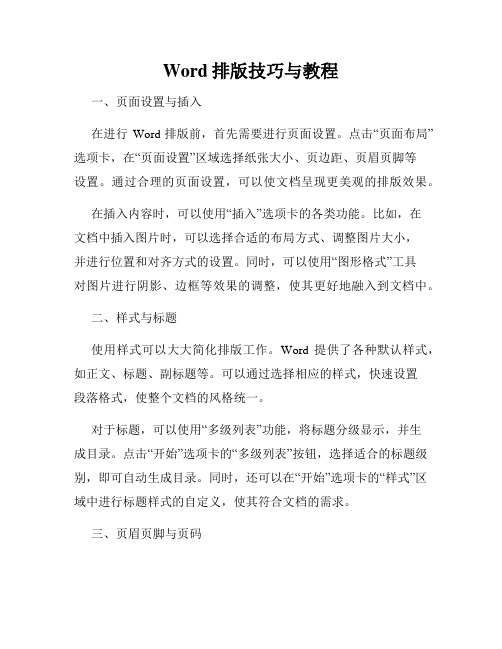
Word排版技巧与教程一、页面设置与插入在进行Word排版前,首先需要进行页面设置。
点击“页面布局”选项卡,在“页面设置”区域选择纸张大小、页边距、页眉页脚等设置。
通过合理的页面设置,可以使文档呈现更美观的排版效果。
在插入内容时,可以使用“插入”选项卡的各类功能。
比如,在文档中插入图片时,可以选择合适的布局方式、调整图片大小,并进行位置和对齐方式的设置。
同时,可以使用“图形格式”工具对图片进行阴影、边框等效果的调整,使其更好地融入到文档中。
二、样式与标题使用样式可以大大简化排版工作。
Word提供了各种默认样式,如正文、标题、副标题等。
可以通过选择相应的样式,快速设置段落格式,使整个文档的风格统一。
对于标题,可以使用“多级列表”功能,将标题分级显示,并生成目录。
点击“开始”选项卡的“多级列表”按钮,选择适合的标题级别,即可自动生成目录。
同时,还可以在“开始”选项卡的“样式”区域中进行标题样式的自定义,使其符合文档的需求。
三、页眉页脚与页码在Word中,可以在页面顶部和底部插入页眉和页脚,用于展示文档的标题、页码、日期等信息。
通过使用“插入”选项卡中的“页眉”和“页脚”功能,可以选择不同的布局样式,并添加相应的内容。
设置页码时,可以在页面底部选择“页码”按钮,在下拉菜单中选择适合的样式,如中间放置、居右放置等。
在弹出的对话框中,还可以进行页码的格式设置,如起始页码、奇偶页码等。
通过合理的页眉页脚和页码设置,可以提升文档的专业性和可读性。
四、插入表格与公式表格在文档中常用于展示数据和排版内容。
在Word中,可以使用“插入”选项卡的“表格”功能插入表格,并通过调整列宽、行高、边框等属性,对表格进行排版。
在需要插入复杂公式时,可以使用Word的公式编辑器。
在“插入”选项卡中,选择“公式”,打开公式编辑器。
通过输入相关公式符号和操作符,设置公式的格式,Word会自动对公式进行排版。
五、段落与字体格式段落的排版非常重要,可以通过调整段落的缩进、行距、对齐方式等属性,使文档更加清晰易读。
文档快速排版10个小技巧
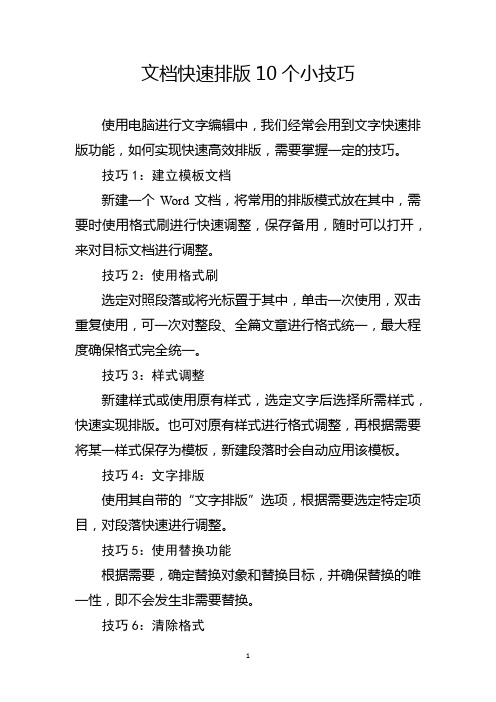
文档快速排版10个小技巧使用电脑进行文字编辑中,我们经常会用到文字快速排版功能,如何实现快速高效排版,需要掌握一定的技巧。
技巧1:建立模板文档新建一个Word文档,将常用的排版模式放在其中,需要时使用格式刷进行快速调整,保存备用,随时可以打开,来对目标文档进行调整。
技巧2:使用格式刷选定对照段落或将光标置于其中,单击一次使用,双击重复使用,可一次对整段、全篇文章进行格式统一,最大程度确保格式完全统一。
技巧3:样式调整新建样式或使用原有样式,选定文字后选择所需样式,快速实现排版。
也可对原有样式进行格式调整,再根据需要将某一样式保存为模板,新建段落时会自动应用该模板。
技巧4:文字排版使用其自带的“文字排版”选项,根据需要选定特定项目,对段落快速进行调整。
技巧5:使用替换功能根据需要,确定替换对象和替换目标,并确保替换的唯一性,即不会发生非需要替换。
技巧6:清除格式使用开始菜单下的“清除格式”选项,将文档清除所有格式,只留下无格式文本。
技巧7:设置默认字体在字体设置选项中,根据常用需要设置后,点击左下角,将上述选项保存为默认,便于下次使用。
技巧8:选择粘贴样式复制内容后,右键选择粘贴样式,包括保留原格式。
匹配目标样式,粘贴纯文本、选择性粘贴,可根据喜好设置默认粘贴方式。
技巧9:设置标题在每个段落开始设置固定样式标题,选定后在引用选项下设置为目录,并自定义级别。
可插入目录或在导航窗格中实现快速到达。
技巧10:编号功能选定段落,单击开始菜单下的“编号”功能,即可对选定段落快速排列,可根据需要选择相应的编号符号。
在此基础上,随意插入或删除段落,序号都会做出相应改变。
- 1、下载文档前请自行甄别文档内容的完整性,平台不提供额外的编辑、内容补充、找答案等附加服务。
- 2、"仅部分预览"的文档,不可在线预览部分如存在完整性等问题,可反馈申请退款(可完整预览的文档不适用该条件!)。
- 3、如文档侵犯您的权益,请联系客服反馈,我们会尽快为您处理(人工客服工作时间:9:00-18:30)。
Word编辑排版技巧大全1.2 编辑排版技巧(1)1.2.1页面设置快速进行调整要对Word进行页面调整,通常大家采用的方法是选择“文件→页面设置”选项的方法进行,请问有没有更快速方便的方法呢?答:有,如果要进行“页面设置”,只需用鼠标左键双击标尺上没有刻度的部分就可以打开页面设置窗口。
1.2.2Word中巧选文本内容在Word文件中进行编辑操作时,经常需选定部分文件内容或全部内容进行处理,请问有没有快捷的方法进行选定?答:在Word 中要选中文件内容时,有一些快捷的操作方法,掌握好它们可以大大提高你的工作效率。
下面为大家介绍这几种用得较多的方法:(1)字或词的选取:将指针移到要选的字或词后,双击鼠标左键即可选定。
(2)任意连续的文字选取:将指针移到要选取的文字首或末,再按住鼠标左键不放往后或往前拖动,直至选中全部要选择的文字后松开鼠标左键即可。
如果采用键盘上“Shift”键配合鼠标左键进行选择,可这样进行:将光标移到要选取的文字首(或末),再按住“Shift”键不放,然后将鼠标指针移到要选取的文字末(或首)并单击,此时也可快速选中这段连续的文字。
(3)一行文字的选取:将指针移到该行的行首,在光标指针变成向右的箭头时,单击鼠标左键即可;(4)一段文字的选取:将指针移到该段第一行的行首,同样在光标指针变成向右的箭头时,双击鼠标左键即可。
(5)整个文件内容的选取:把指针移到该文件中任一行首(在指针变成向右的箭头时),快速单击鼠标左键三次便可选中整个文件内容(也可利用组合键“Ctrl+A”快速选定)。
另外在平时使用中,还有几个特别的快捷键可以加快选取:Shift+Home:使光标处选至该行开头处。
Shift+End:从光标处选至该行结尾处。
Ctrl+Shift+Home:从光标处选至文件开头处。
Ctrl+Shift+End:从光标处选至文件结尾处。
Shift+移动光标:逐字逐行地选中文本(用于一边看一边选取文本)。
Shift+Alt+鼠标左键单击:可选中原光标所在位置至后鼠标左键单击光标位置的矩形区域。
小提示:在选取时还可利用“F8”键来进行快速选取。
具体操作方法是:先按“F8”键激活系统内置的“扩展选取”模式(窗体状态栏的“扩展”会由灰变成黑色),然后按“F8”键便可选择光标位置后的一个字符,若再按一次“F8”键则可选择光标所在位置的整行字符,再按一次便可选择光标所在的整段字符,再按一次选择整篇文章。
如果结合其他键还可实现更多功能,如,与方向键配合使用可灵活选择文本内容;而与编辑键(光标键上面的那些键)配合使用,则可更方便地进行选取,如按下“Home”键或“End”键,则能选择当前光标所在行以光标为界的前半行或后半行。
如果按住“Ctrl”键再按下这两个键,则选择以当前光标所作位置为分界点的整篇文章的前半部分和后半部分。
如果按“PageUp”键或“PageDown”键,则是按上、下页选择文本。
在使用完并要取消扩展模式时,只需按一下“Esc”键即可。
1.2.3Word中合并文件在编辑文件时,若要将另一篇文件内容全部合并到该新文件中,除了采用打开原文件对内容进行复制,然后再转入新文件进行粘贴外还有没有其他更好的方法呢?答:如果要合并另一个文件,有一个更好的方法进行。
(1)打开要合并的一篇文件,然后在菜单栏选择“工具→比较并合并文件”选项。
(2)选择需要合并的另一篇文件,并在窗口右边的“合并”中选择“合并到该文件”项即可。
通过这两步操作后,这两篇文件就会合并在一起,同时若要合并多个文件,则可按此方法依次进行。
1.2.4快速定位光标在文件编辑中,经常需要把光标移到某个位置,如果能够快速进行移动,那肯定会节省很多时间,提高工作效率,请问怎样进行快速定位呢?答:对于一些特殊的位置,可以利用快捷键进行快速定位。
用得较多的几个快捷方式如下:Home:将光标从当前位置移至行首。
End:将光标从当前位置移至行尾。
Ctrl+Home:将光标从当前位置移至文件的行首。
Ctrl+End:将光标从当前位置移至文件结尾处。
1.2.5字号快速调整在Word中编辑文字时,有时只需将字号缩小或放大一磅,而若再利用鼠标去选取字号将影响工作效率,请问有没有方法快速完成字号调整?答:可以,利用键盘选择好需调整的文字后,再在键盘上直接利用“Ctrl+[”组合键缩小字号,每按一次将使字号缩小一磅;而利用“Ctrl+]”组合键可扩大字号,同样每按一次所选文字将扩大一磅。
另外也可在选中需调整字体大小的文字后,利用组合键“Ctrl+Shift+>”来快速增大文字,而利用“Ctrl+Shift+<”快速缩小文字。
1.2.6快速对齐段落在Word中要设置段落对齐,通常大家是利用格式工具栏中的对齐方式进行,请问有没有更方便快速的方法呢?答:有,可以利用组合键来快速完成,常用的设置方式组合键如下:Ctrl+E:段落居中。
Ctrl+L:左对齐。
Ctrl+R:右对齐。
Ctrl+J:两端对齐。
Ctrl+M:左侧段落缩进。
Ctrl+Shift+M:取消左侧段落缩进。
Ctrl+T:创建悬挂缩进效果。
Ctrl+Shift+T:减小悬挂缩进量。
Ctrl+Q:删除段落格式。
Ctrl+Shift+D:分散对齐。
1.2.7移动光标快速定位在Word中编辑文件时,经常需把光标快速移到前次编辑的位置,而若采用拖动滚动条的方式非常不便,请问有没有快捷的方法呢?答:有,可以利用一种组合键进行快速定位。
在需要返回到前次编辑位置时,可直接在键盘上按组合键“Shift+F5”。
同时使用该组合键还可使光标在最后编辑过的三个位置间循环转换。
1.2.8快速调整Word行间距在编辑调整Word文件行距时,常见一些“高手”不用调出格式来进行设置,请问他们是如何完成调整的呢?答:其实方法非常简单,在需要调整Word文件中行间距时,只需先选择需要更改行间距的文字,再同时按下“Ctrl+1”组合键便可将行间距设置为单倍行距,而按下“Ctrl+2”组合键则将行间距设置为双倍行距,按下“Ctrl+5”组合键可将行间距设置为1.5倍行距。
1.2.9轻松统计Word文件中字数Word中有一个非常实用字数统计功能,如要统计一个文件中字数,可直接在菜单栏中单击“工具→字数统计”命令,便可得到一个详细的字数统计表,而且还可在文件中选中一部分内容进行该部分字数统计,但若要把该文件字数插入到文件中,这样得到结果后还需进行输入,操作起来繁琐,请问有没有更方便快速的方法呢?答:可以直接把统计字数插入到文件中,具体方法是:(1)在菜单栏单击“插入→域”命令,在对话框“类别”下拉列表中选择“文件信息”选项。
(2)再在“类别”下拉列表中选择“NumWords”选项,并在右侧相应栏设好置域属性格式及域数字格式,如图1-11所示,最后单击“确定”按钮即可。
图1-11统计文件字数小提示:以后在文字有变动时,只需在菜单栏单击“工具→选项”命令,然后在打开的窗口中选择“打印”选项卡,并选择“更新域”复选框,这样打印时,便会自动更新该域,得到新的统计数目。
1.2.10轻松选取文件列在Word文件中要选择行的方法很多,操作起来也很方便,而如果要对列进行操作,请问有没有方便的方法进行选取呢?答:在Word文件中,行的操作非常多,而列的操作相对来说要少很多,其实要选择列有种好方法轻松完成。
首先把指针移到要选取的列首或列尾,然后按住键盘上“Alt”键,配合鼠标或键盘进行选取即可,如图1-12所示。
图1-12列的选取1.2.11巧去网址超链接线当我们在Word文件中输入网址或粘贴带有网址的内容时,Word会自动产生链接下划线,请问有没有办法去除呢?答:这其实是Word自动修改功能引起的麻烦,在想取消超链接的下划线,只需按下组合键“Ctrl+Z”或“Alt+BackSpace”,便可将下划线取消。
另外也可关闭其相应的自动功能:选择“工具”菜单栏中的“自动更正”选项,在弹出的对话框中选择“键入时自动套用格式”选项卡,然后取消选择“Internet及网络路径替换为超级链接”复选框,最后单击“确定”按钮完成关闭。
1.2.12英文单词换行排在输入英文或较长网址时(特别是中英文混排时),大家可能常遇到上行字距明显拉宽,而英文单词或网址跑到下行的情况,这样影响了文件的美观,请问有没有办法让英文单词截断换行排呢?答:可以,只需对单词或网址加入一个不间断空格,具体操作方法是先选择词组中每个单词(除最后一个单词)后的空格并按下“Ctrl+Shift+Space”组合键即可。
1.2.13不同页面的设置在一些特殊的Word版式设置时,需要将一个文件中的页面设置成不同的方式,请问此时除了把不同页面做成另一个文件进行设置外,还有没有其他方法轻松完成设置?答:要在Word中同一文件中设置不同页面,可以采用下面这种方法进行:首先在菜单栏单击“文件→页面设置”命令,在“页面设置”对话框中将文件前一种页面版式设置好后,再将光标移至需更换版式的页面,再次打开“页面设置”对话框,并按需要对页面进行调整后,在“应用于”下拉菜单中选择“插入点之后”项,如图1-13所示,此时便可在同一个文件中得到不同的页面设置。
图1-13不同页面设置1.2.14修改自动加标注在完成某个文件后再交给其他人审阅或修改,当然希望能一眼就看出修改了哪些地方,请问有没有办法做到这呢?答:可以,只需利用Word的追踪修订功能,在把文件交给其他人修改之前进行一些设置即可。
打开要使用追踪修订功能的文件,再在菜单栏单击“工具→修订”命令打开修订功能,这样便会在进行文件阅读修改时,Word将自动地给修订者做修改标注,而且对于不同修订者的修改会自动采用不同的颜色进行区分。
1.2.15字体设置快速做在Word中对文字进行编辑时,经常需对文字进行一些修饰,象文字的加粗、倾斜、下划线等,请问有没有快捷的方法来完成设置呢?答:可以完全利用键盘来完成设置。
下面对常用的几种方法分别介绍如下:l文字加粗首先选中要加粗的文字,直接按组合键“Ctrl+B”便可快速完成;而若要对接下来将输入的文字加粗,则可利用命令格式“*加粗文字*”(双引号不用输入,下同)来完成,即先输入一个“*”号,然后再输入文字内容,需加粗的文字输入完后,再输入一个“*”号即可自动让两个“*”号之间的文字加粗。
l斜体文字要把文字设置为斜体同样可采用两种方法,对于已输入的内容则可先选中它们,再利用组合键“Ctrl+I”快速完成斜体设置;而未输入的文字,则可利用命令格式“_斜体文字_”来完成。
l下划线文字要设置文字下划线,则可先选定要添加下划线的文字,再同时按“Ctrl+U”组合键即可实现。
1.2.16怎样调出多重剪贴板在Word 97后的版本中就提供了多重剪贴板功能,请问若在关闭它后又怎样去打开多重剪贴板进行选择粘贴呢?答:Word 2000将剪贴板中所容纳数据的数目由原来的1个调至12个,而Word XP更增加至24个。
